Instrukcje, jak wyłączyć i wyczyścić pamięć podręczną autouzupełniania w programie Outlook 2010

Jak wyłączyć automatyczne uzupełnianie programu Outlook 2010 i wyczyścić pamięć podręczną autouzupełniania
1. W programie Outlook 2010 Kliknij ten Plik menu i Wybrać Opcje.
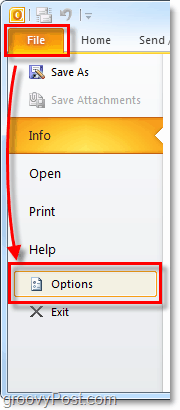
2. W oknie Opcje programu Outlook Kliknij ten Poczta patka.
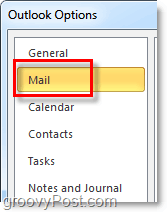
3. Przewiń w przybliżeniu do połowy, aż zobaczysz Wysłać wiadomości. Odznacz ten Użyj listy autouzupełniania, aby sugerować nazwy podczas pisania w wierszach Do, DW i UDW pudełko.
Krok opcjonalny: Aby wyczyścić listę autouzupełniania, wystarczy Kliknij ten Pusta lista autouzupełniania przycisk. Zgadza się; nie ma pliku .NK2, z którym musisz zadzierać podobnie jak w czasach programu Outlook 2003 / Outlook 2007.
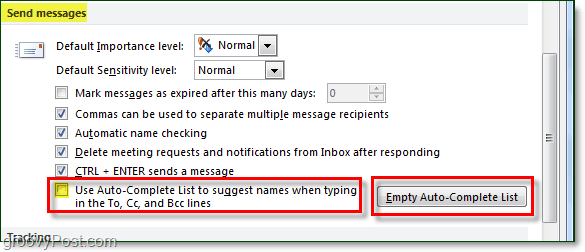
4. Zobaczysz okno potwierdzenia wyczyszczenia listy autouzupełniania, Kliknij tak.
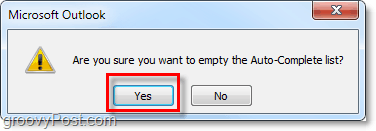
Teraz automatyczne uzupełnianie programu Outlook powinno być całkowicie wyłączone, a wszelka historia znajdująca się na liście autouzupełniania powinna zostać całkowicie usunięta (po kliknięciu przycisku Wyczyść automatyczne uzupełnianie.) Misja zakończona sukcesem!
Myśli, pytania? Upuść komentarz poniżej! Lub opublikuj swoje pytanie w naszym Darmowe forum pomocy technicznej w obszarze Microsoft Office.









![Wyłącz okienko osób w programie Outlook 2010 [instrukcje]](/images/geek-stuff/disable-the-people-pane-in-outlook-2010-how-to.png)
zostaw komentarz